Desde su lanzamiento en 2011, la aplicación de mensajería instantánea Facebook Messenger se ha vuelto cada vez más popular en todo el mundo. Durante las llamadas, es posible que las personas deseen mantener su valiosa memoria o registrar información crítica. Sin embargo, la mayoría de ellos pueden sentirse confundidos acerca de grabar llamadas de Facebook Messenger, ya que las operaciones varían en diferentes plataformas.
¿Cómo grabar llamadas de Facebook Messenger en Windows, Mac, iPhone y Android? Esta publicación le ofrecerá una lista de las 5 mejores grabadoras de Facebook Messenger compatibles con esos dispositivos, y se presentarán tanto las aplicaciones de escritorio como la herramienta en línea.
Los 5 mejores grabadores de video de Facebook Messenger en Windows/Mac/en línea:
- 1. RecExperts de EaseUS - Windows/Mac
- 2. Reproductor QuickTime - Mac
- 3. Grabadora integrada - iPhone
- 4. Grabador de pantalla AZ - Android
- 5. ScreenApp - En línea
1. Grabadora de llamadas de Facebook para Windows/Mac - EaseUS RecExperts
EaseUS RecExperts se considera la mejor grabadora de pantalla para principiantes. Cuando desea capturar las videollamadas de Facebook Messenger en Windows y Mac, es de gran ayuda. En primer lugar, su interfaz intuitiva le mostrará todas las herramientas de grabación que pueda necesitar y le permitirá elegir el modo de grabación directamente. Para ser más específicos, puede grabar la pantalla, el audio y la cámara web simultáneamente o por separado.
Esta grabadora también le ofrece algunas herramientas avanzadas pero fáciles de usar. Por ejemplo, si necesita comenzar a grabar la videollamada de Messenger en algún momento, hay un Programador de tareas disponible. Después de grabar, este software le permite obtener una vista previa de sus grabaciones y recortarlas con una herramienta de edición integrada.
Características principales:
- Software gratuito de grabación de video para Windows y Mac
- Grabar pantalla, audio y cámara web con simples clics
- Admite más de 10 formatos de salida de video/audio/imagen
- Soporte de división automática y parada automática
- Extraiga audio o tome capturas de pantalla de las grabaciones
Esta grabadora no requiere registro. Descárgalo para capturar videollamadas de Facebook Messenger ahora.
Cómo grabar videollamadas de Messenger en Windows/Mac:
Paso 1. Inicie EaseUS RecExperts en su dispositivo y elija el modo de grabación de las cuatro opciones. Por ejemplo, puede seleccionar "Pantalla completa" para capturar todo en su pantalla.
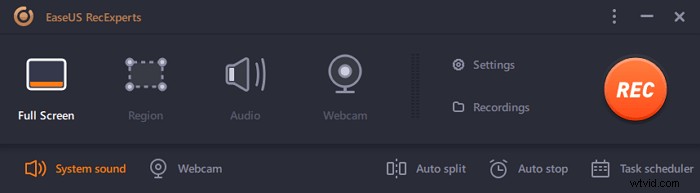
Paso 2. Haga clic en el botón en la esquina inferior izquierda para elegir la fuente de audio . Puede grabar el audio interno de su dispositivo, su voz o ambos. Si también desea capturar la cámara web, haga clic en el siguiente botón para ajustar la configuración.
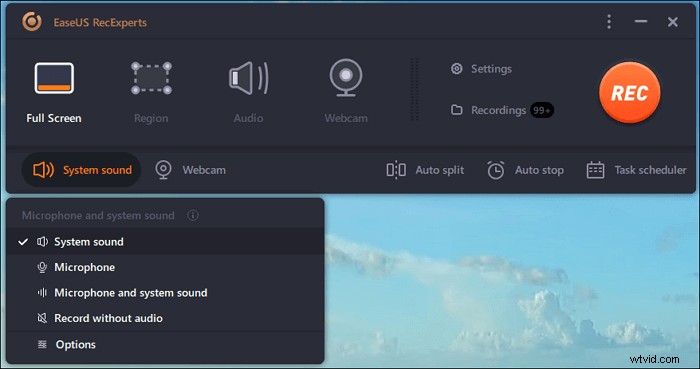
Paso 3. Después de ajustar la configuración, haga clic en "REC" botón para comenzar a grabar la videollamada. Habrá una barra de herramientas flotante en su pantalla durante el proceso de grabación, y puede hacer clic en "Detener" botón en él para finalizar la captura.
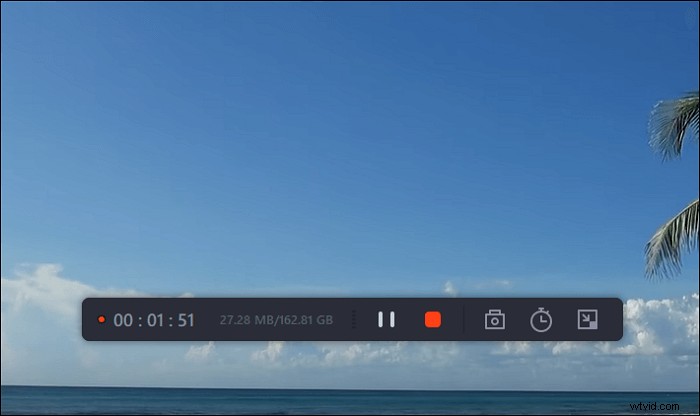
Paso 4. Luego, puede obtener una vista previa de los archivos capturados en "Grabaciones" lista. Esta grabadora te ofrece algunas herramientas para editar esos archivos de video o audio.
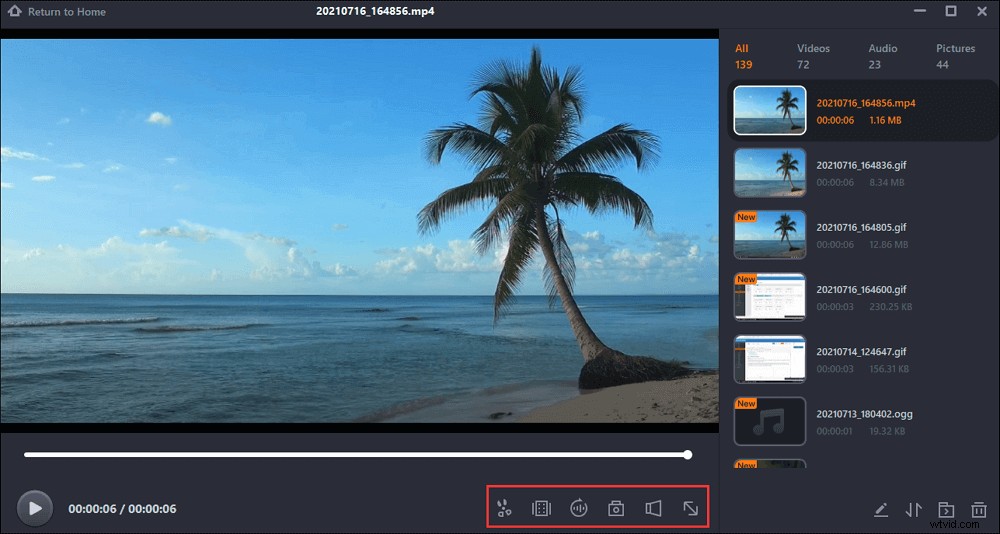
2. Grabadora de video de Messenger para Mac - QuickTime Player
Como se mencionó anteriormente, EaseUS RecExperts es la mejor grabadora para grabar videollamadas de Messenger tanto en Windows como en Mac. Además, también hay una aplicación preinstalada en su Mac para capturar la pantalla y el audio. Esta grabadora proporcionada por el proveedor es cómoda de usar, pero solo admite las funciones más básicas, como grabar la pantalla y el audio. Si desea editar las grabaciones, debe descargar otro software para hacerlo.
Pero por otro lado, para los usuarios que solo capturan videollamadas de la manera más sencilla, QuickTime Player es una buena opción. Puede seguir el tutorial a continuación para capturar llamadas de Facebook Messenger en Mac con esta aplicación.
Cómo grabar llamadas de Facebook Messenger en Mac con QuickTime Player:
Paso 1. Busque QuickTime Player en Launchpad y ejecútelo.
Paso 2. Luego, haga clic en el botón "Archivo" en la barra de herramientas superior y seleccione la opción "Nueva grabación de pantalla".
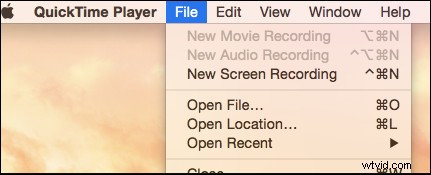
Paso 3. Cuando aparezca la ventana "Grabación de pantalla", haz clic en la flecha hacia abajo junto al botón "Grabar" para decidir si grabarás la pantalla con el audio del micrófono.
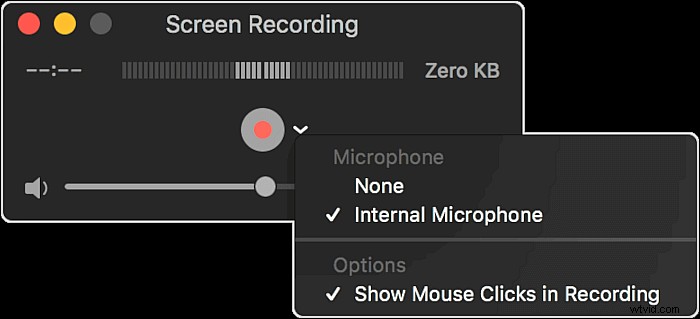
Paso 4. Haga clic en el botón "Grabar" para iniciar la grabación. Luego, puede hacer clic en el botón "Detener" en la barra de menú para finalizar la grabación.
Paso 5. Finalmente, haz clic en "Archivo"> "Guardar" para guardar la grabación en tu Mac.
3. Grabadora de Facebook Messenger para iPhone - Grabadora integrada
Al igual que en la Mac, Apple Inc. también ofrece a los usuarios una grabadora de pantalla integrada en el iPhone. Si su iPhone o iPad tiene iOS 11 o versiones posteriores del sistema operativo, esta aplicación de grabación preinstalada es la mejor grabadora de videollamadas de Messenger para usted. Puede activarlo sin descargar ningún otro complemento, pero debe habilitarlo en el Centro de control.
Es sencillo encontrar los videos capturados después de grabar las llamadas de Facebook Messenger. Como todos los archivos se guardarán en el Camera Roll de su iPhone, debe abrir la aplicación Foto para encontrarlos.
Cómo grabar videollamadas de Messenger en iPhone:
Paso 1. Vaya a "Configuración"> "Centro de control" para encontrar la opción "Grabación de pantalla" y toque el ícono "+" al lado para activar la función.
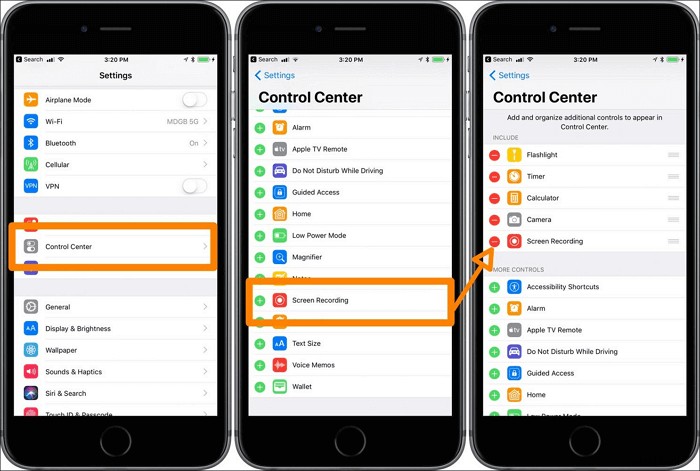
Paso 2. Inicie la videollamada de Facebook Messenger y luego deslice hacia arriba la pantalla desde el borde inferior (en iPhone X o posterior, deslice la pantalla hacia abajo desde la esquina superior derecha).
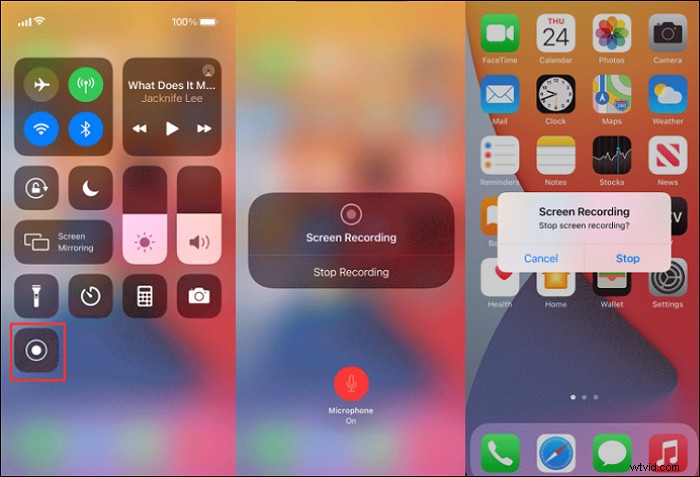
Paso 3. Toque el botón de grabación de pantalla para iniciar la grabación de pantalla. Si desea detener la grabación, deslice su pantalla y vaya al Centro de control para hacer clic en ese botón nuevamente.
(Opcional) Si quieres usarlo como grabadora de voz de Messenger, mantén presionado el acceso directo "Grabación de pantalla" en el Centro de control para grabar tu voz y capturar la pantalla.
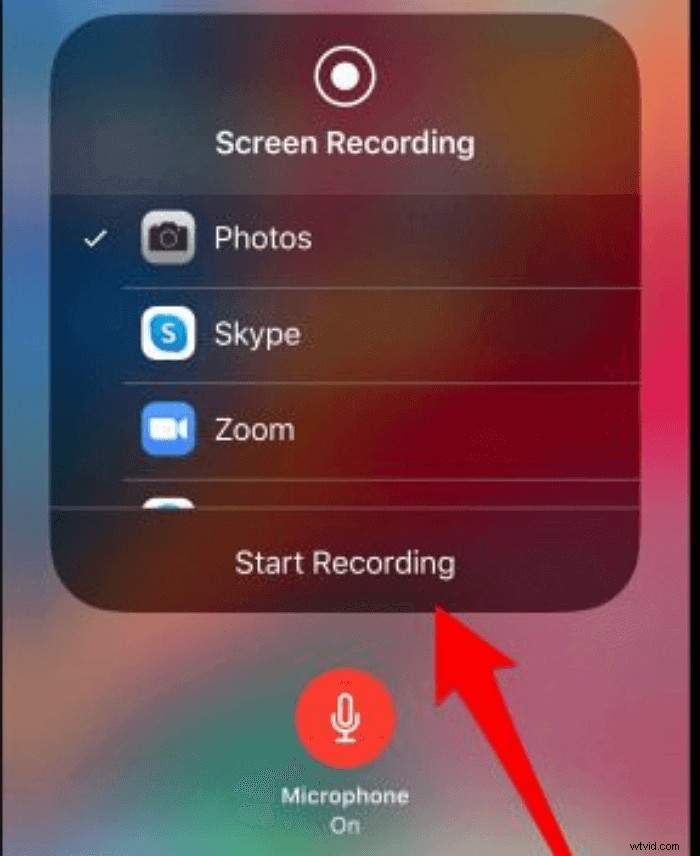
Paso 4. Finalmente, abra la aplicación Foto para encontrar las grabaciones guardadas en su iPhone.
4. Grabadora de video de mensajes de Facebook para Android - AZ Recorder
Aunque Android también proporciona a los usuarios una grabadora de pantalla integrada, algunos usuarios de Android prefieren encontrar una grabadora de videollamadas de Messenger más funcional, como AZ Screen Recorder. Esta poderosa aplicación de Android tiene muchas funciones para capturar videos en tiempo real, transmisiones en vivo o videollamadas. Esta aplicación es famosa por su función estable y salida de video de alta calidad, y puede ayudarlo a grabar las llamadas de Messenger como videos en 1080P y 60 FPS.
Además, sus herramientas de edición de video le permiten hacer las grabaciones perfectas para sus necesidades. Por ejemplo, admite recortar, rotar y fusionar videos, además de agregar subtítulos.
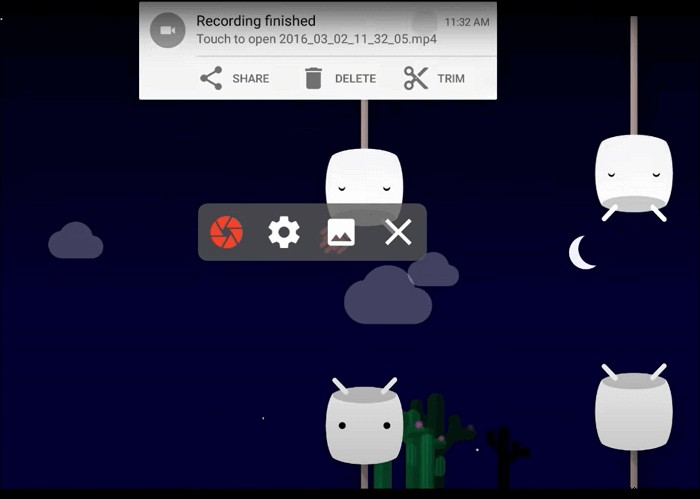
Cómo grabar llamadas de Facebook Messenger en Android:
Paso 1. Inicie AZ Screen Recorder en su teléfono Android. Habrá varias opciones en su interfaz, y seleccione la opción "Grabar" de ellas.
Paso 2. Toque el ícono de ajustes para ajustar la configuración de su grabación, como la tasa de bits, la resolución de video, etc.
Paso 3. Inicie su videollamada de Messenger y vuelva a la pantalla de inicio de esta grabadora. Debe tocar el botón "Grabar" para capturar la pantalla.
Paso 4. Toque el botón "Detener" en la barra de notificaciones para guardar lo que capturó en su teléfono Android.
5. Grabador de videollamadas de Facebook Messenger en línea - ScreenApp
Si chatea con sus amigos usando Facebook Messenger en Windows o Mac, hay muchas otras grabadoras de video de mensajes que puede usar para capturar las videollamadas además de las aplicaciones de escritorio. Por ejemplo, ScreenApp le ofrece una útil herramienta en línea que admite funciones de grabación principales.
No tiene que descargar e instalar ninguna aplicación, y todo lo que necesita hacer es ir a la página de inicio de esta grabadora en línea y ajustar la configuración según sus necesidades. Le permite grabar solo la pantalla o capturar la pantalla y la cámara web al mismo tiempo.
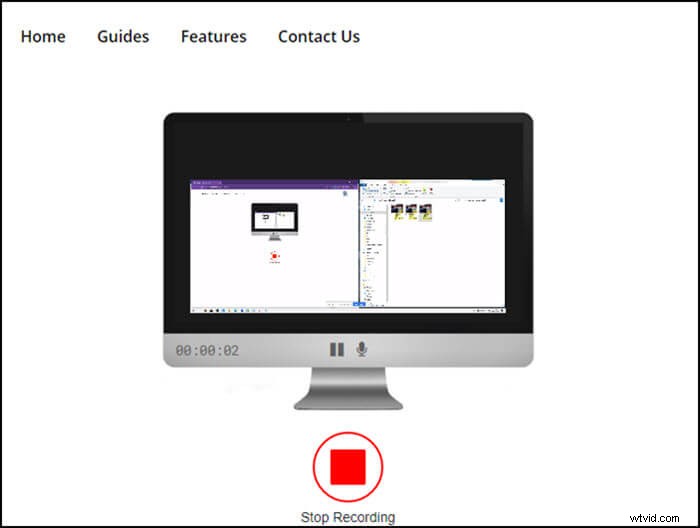
Cómo grabar videollamadas de Messenger en línea:
Paso 1. Vaya a la página de inicio de esta herramienta en línea.
Paso 2. Personalice la configuración según sus requisitos y debe decidir la fuente de video y audio.
Paso 3. Haga clic en el botón "Compartir su pantalla" y puede elegir capturar toda la pantalla, una ventana o solo una pestaña en el navegador.
Paso 4. Inicie la videollamada de Messenger y esta herramienta en línea la capturará. Después de grabar todo el contenido que necesita, haga clic en el botón "Detener grabación" y descárguelo a su dispositivo.
Conclusión
¿Cómo grabar llamadas de Facebook Messenger? Es posible que aún esté buscando la respuesta a esa pregunta y no pueda encontrar la mejor solución. No te preocupes. Esta publicación le ofrece una lista de las mejores 5 grabadoras de Facebook Messenger en diferentes plataformas, incluidas Windows, Mac, iPhone y Android.
Para usuarios de Windows y Mac, EaseUS RecExperts es la mejor opción. Esta grabadora ofrece herramientas de grabación básicas y avanzadas para capturar videollamadas. Aquellos que quieran capturar la pantalla como videos en 4K o 1080P nunca pueden perderse este software.
